使用过演示文稿的朋友们都知道,常常会在幻灯片的内容上使用超链接可以快速翻到需要的那一页幻灯片。下面小编就来告诉大家如何在WPS演示中使用超链接的命令,一起来看看吧。新建默认模板wps演示文稿,内容版式为空白版式。单击在线素材中的目录项,单击目录选项卡,选中其中一种目录,右击选择快捷菜单中的“插入&rd......
WPS Excel如何重复标题行
WPS教程
2021-09-30 15:58:06
相信很多人在打印Excel表格资料时,经常会遇到只打印出了首页的标题,而剩下的页面都缺少标题的情况吧,那么今天小编就带大家来学习一下如何在Excel中设置重复标题行。
首先打开Excel表格,找到需要进行打印的数据,如图所示:

在最上方找到“页面布局”,点击“页面布局”,在点击“打印标题或表头”,如图所示:
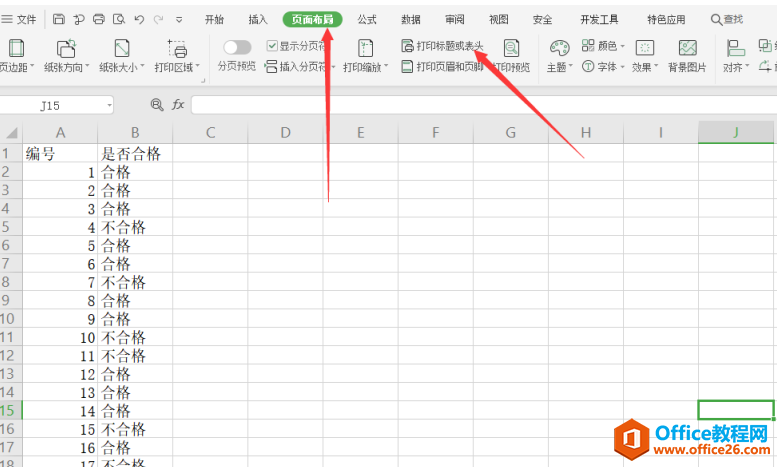
选中需要设置的重复标题行,如图所示:
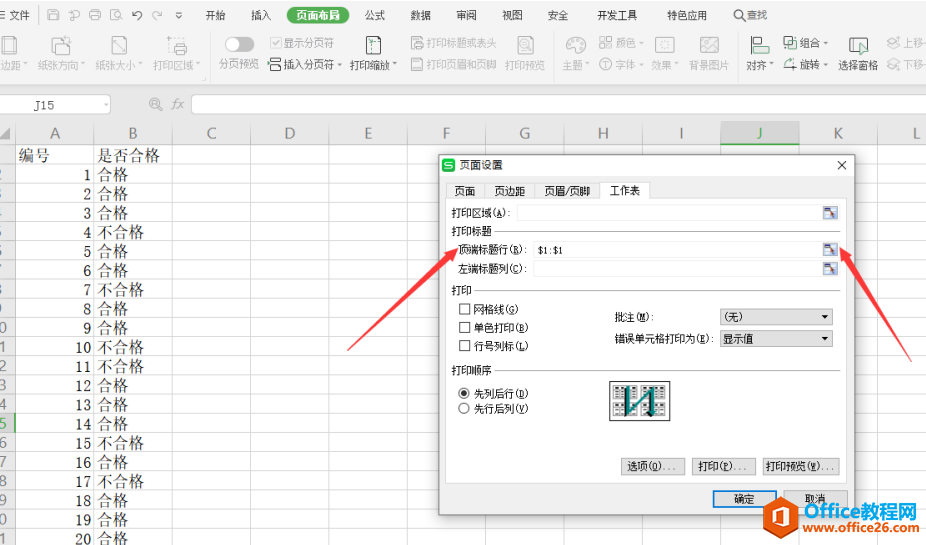
然后点击右边的返回图标:

点击“确定”:
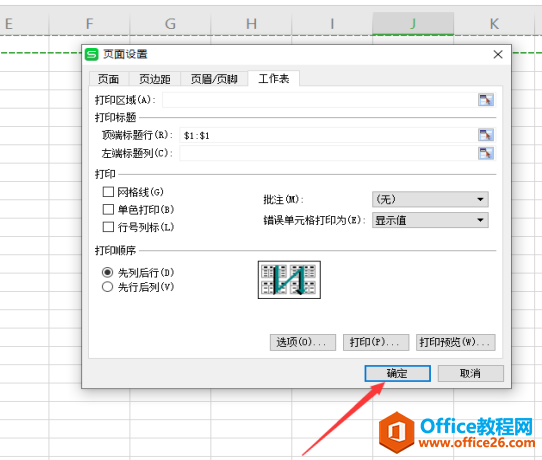
然后点击“打印预览”,如图所示:
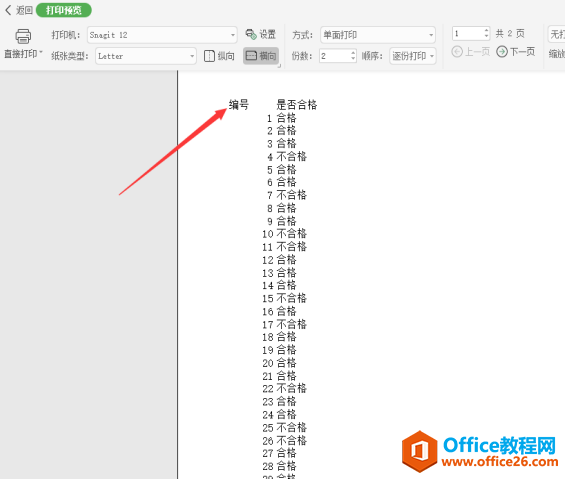
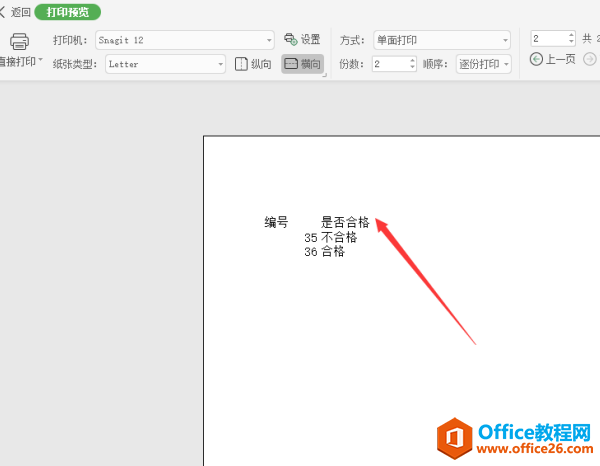
此时可以看到,打印的每一页都有标题。以上就是我们今天学习Excel重复标题行的方法,看起来是不是很简单,大家学会了吗?
标签: Excel重复标题行
上一篇:WPS Word如何拆分文档 下一篇:WPS word如何只打印部分文字
相关文章





